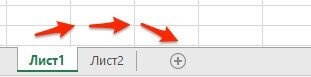Есть несколько ситуаций, когда вам может потребоваться скопировать и переместить листы Excel как внутри текущей книги, так и в новую книгу. Например, когда мы хотим создать резервную копию важных листов или использовать одни и те же данные листа в разных файлах.
В этой статье мы рассмотрим самые простые и популярные способы копирования и перемещения листов в Excel.
Как копировать лист в Excel без изменений
Есть несколько способов скопировать лист.
Копия листа с помощью перетягивания
Возможно, самый простой способ скопировать лист в Excel — это перетащить ссылку на лист. Из-за этого:
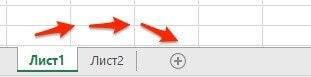
- Удерживайте нажатой клавишу CTRL на клавиатуре
- Зажмите и перетащите ссылку на лист Excel
- Готово, копия листа создана.
Скопировать лист с помощью контекстного меню
Есть еще один способ сделать копию листа в Excel. Для этого выполните следующие действия:
- Щелкните правой кнопкой мыши ссылку на лист Excel
- Во всплывающем меню выберите «Переместить или скопировать…”:
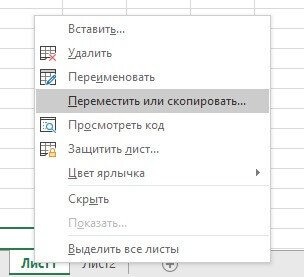
- Во всплывающем окне выберите расположение листа, а также установите флажок «Создать копию», если вы хотите создать копию листа, а не просто переместить ее:
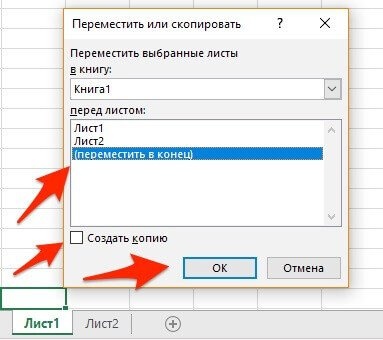
- Нажмите «ОК”
Как скопировать лист Excel в другой файл
Чтобы создать копию листа Excel в другом файле, нам нужно выполнить аналогичные шаги, описанные в статье выше.
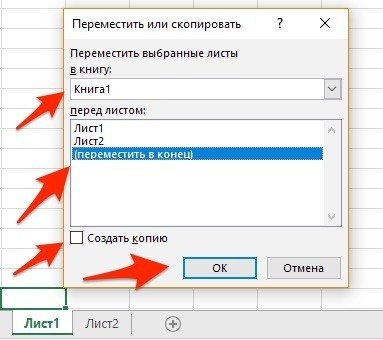
- Щелкните правой кнопкой мыши ссылку на лист Excel
- Во всплывающем меню выберите книгу Excel, в которую вы хотите скопировать лист
- Выберите расположение листа в новом файле
- Нажмите «ОК”
Кроме того, вы можете переместить лист Excel в другую книгу, переместив его. Для этого зажмите метку листа левой кнопкой мыши и переместите ее в новую книгу.